在工作中,我們可以通過局域網來快速訪問同事電腦上共享的文件,不過有時候這個功能會失效。一位XP電腦使用者最近發現,局域網無法訪問共享文件夾,在訪問的時候提示“Workgroup無法訪問。您可能沒有權限使用網絡資源。”,對此本文將給大家介紹局域網無法訪問共享文件夾的解決方法。
一、網上鄰居→本地連接→屬性裡,“看是否安裝了microsoft網絡的文件和打印機共享”;
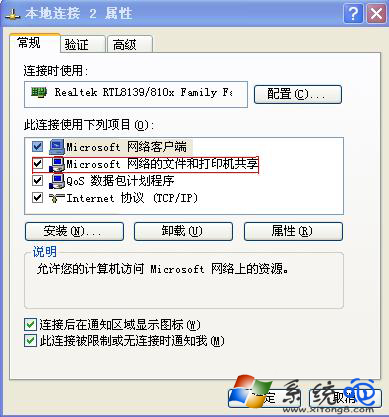
二、控制面板→管理工具→本地安全策略→本地策略→用戶權利指派裡,“從網絡訪問此計算機”中加入guest帳戶,而“拒絕從網絡訪問這台計算機”中刪除guest帳戶;
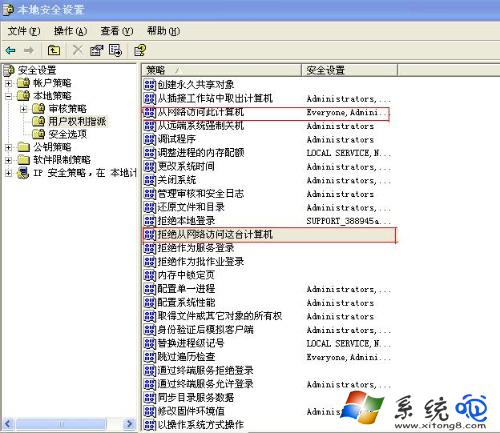
三、我的電腦→工具→文件夾選項→查看→去掉“使用簡單文件共享(推薦)”前的勾;
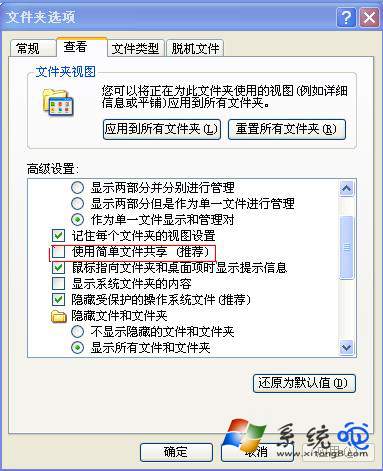
四、控制面板→管理工具→本地安全策略→本地策略→安全選項裡,把“網絡訪問:本地帳戶的共享和安全模式”設為“僅來賓-本地用戶以來賓的身份驗證”(可選,此項設置可去除訪問時要求輸入密碼的對話框,也可視情況設為“經典-本地用戶以自己的身份驗證”);
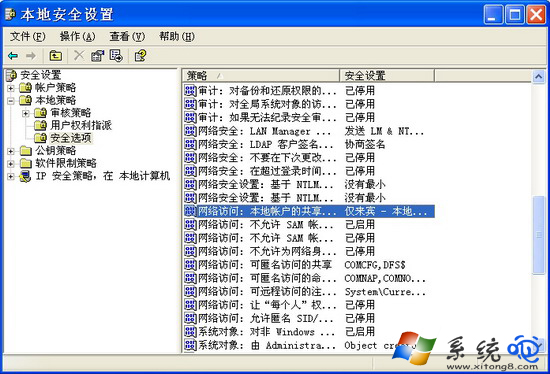
五、右擊“我的電腦”→“屬性”→“計算機名”,看該選項卡中有沒有出現你的局域網工作組名稱,如“workgroup”等。然後單擊“網絡 ID”按鈕,開始“網絡標識向導”:單擊“下一步”,選擇“本機是商業網絡的一部分,用它連接到其他工作著的計算機”;單擊“下一步”,選擇“公司使用沒有域的網絡”;單擊“下一步”按鈕,然後輸入你的局域網的工作組名,如“work”,再次單擊“下一步”按鈕,最後單擊“完成”按鈕完成設置。
六、開通GUEST用戶,然後修改注冊表,hkey-local-machine/system/currentcontrolset/control/lsa/restrictanonymous值設為0,重啟一下電腦,就可以訪問了。
經過上面的一系列設置後,你再次打開局域網訪問其他電腦上共享的文件夾,你會發現可以正常訪問了。如果你在使用電腦的過程中碰到了這個問題,就可以用上面的方法來解決。